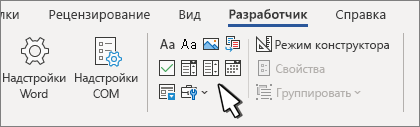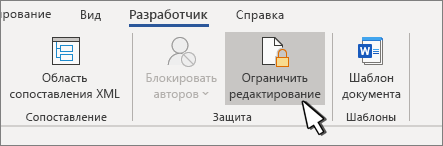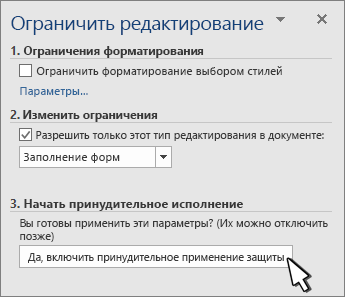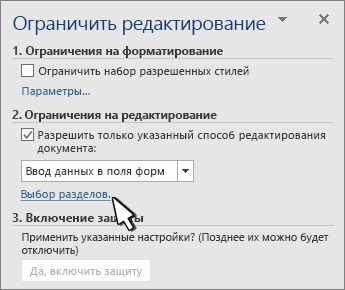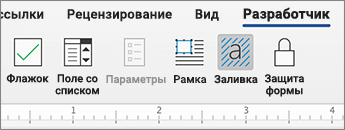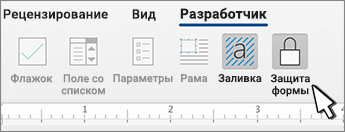В Word можно создать форму, которую другие пользователи могут заполнить и сохранить или распечатать. Для этого вы начнете работу с базовым содержимым в документе, возможно, с помощью шаблона формы. Затем можно добавить элементы управления содержимым для таких элементов, как поля проверка, текстовые поля, средства выбора даты и раскрывающиеся списки. При необходимости эти элементы управления содержимым можно связать с данными базы данных.Ниже приведены рекомендуемые действия в последовательности.
Отображение вкладки "Разработчик"
В Word убедитесь, что на ленте отображается вкладка Разработчик.(См. инструкции здесь: Показать вкладку разработчика.)
Откройте шаблон или пустой документ, на основе которого будет формироваться форма.
Вы можете начать с шаблона или просто начать с нуля с пустым документом.
-
Перейдите к пункту Файл > Новый.
-
В поле Поиск шаблонов в интернете введите Forms или тип нужной формы. Затем нажмите клавишу ВВОД.
-
В отображаемых результатах щелкните правой кнопкой мыши любой элемент и выберите создать.
-
Перейдите к пункту Файл > Новый.
-
Выберите Пустой документ.
Добавьте содержимое в форму
Перейдите в раздел Элементы управления вкладки Разработчик, где можно выбрать элементы управления для добавления в документ или форму. Наведите указатель мыши на любой значок в нем, чтобы узнать, какой тип элемента управления он представляет. Различные типы элементов управления описаны ниже. После вставки элемента управления можно задать свойства .
Чтобы удалить элемент управления содержимым, щелкните его правой кнопкой мыши и выберите во всплывающем меню пункт Удалить элемент управления содержимым .
Примечание: Вы можете распечатать форму, созданную с помощью элементов управления содержимым. Однако поля вокруг элементов управления содержимым не будут печататься.
Элемент управления содержимым форматированного текста позволяет пользователям форматировать текст (например, полужирный, курсивный) и вводить несколько абзацев. Чтобы ограничить эти возможности, используйте элемент управления содержимым в виде обычного текста.
-
Щелкните или коснитесь места, куда вы хотите вставить элемент управления.
-
Выберите Элемент управления содержимым дляразработчика > форматированного текста
Дополнительные сведения о настройке определенных свойств для этих элементов управления см. в статье Установка или изменение свойств для элементов управления содержимым.
Элемент управления "Рисунок" чаще всего используется для шаблонов, но вы также можете добавить элемент управления "Рисунок" в форму.
-
Щелкните или коснитесь места, куда вы хотите вставить элемент управления.
-
Выберите Элемент управлениясодержимым "Разработчик > рисунок "
Дополнительные сведения о настройке определенных свойств для этих элементов управления см. в статье Установка или изменение свойств для элементов управления содержимым.
Используйте элемент управления стандартным блоком , если требуется, чтобы пользователи выбрали определенный блок текста. Они полезны, если необходимо добавить различные стандартные тексты в зависимости от конкретного назначения документа. Вы можете создать элементы управления содержимым форматированного текста для каждой версии стандартного текста, а затем использовать элемент управления стандартным блоком в качестве контейнера для элементов управления содержимым форматированного текста.
-
Перейдите на вкладку Разработчик.
-
Щелкните или коснитесь места, куда вы хотите вставить элемент управления.
-
Выберите Элемент управления содержимым коллекции стандартных блоков
Дополнительные сведения о настройке определенных свойств для этих элементов управления см. в статье Установка или изменение свойств для элементов управления содержимым.
В поле со списком пользователи могут выбрать один из предложенных вами пунктов или ввести собственный вариант. В раскрывающемся списке пользователи могут только выбрать один из имеющихся пунктов.
-
Перейдите в раздел Элемент управления содержимым "Поле со списком" > разработчика
-
Выберите элемент управления содержимым, а затем выберите Свойства.
-
Чтобы создать список вариантов, выберите Добавить в разделе Свойства раскрывающегося списка.
-
Введите вариант в поле Отображаемое имя, например Да, Нет или Возможно.
Повторяйте этот шаг до тех пор, пока все нужные вам значения не окажутся в раскрывающемся списке.
-
При необходимости задайте остальные свойства.
Примечание: Если выбрать флажок Содержимое не может быть изменено проверка, пользователи не смогут щелкнуть нужный вариант.
-
Щелкните или коснитесь того места, где вы хотите вставить элемент управления выбора даты.
-
Выберите Элемент управления содержимым Средства выбора даты разработчика >
Дополнительные сведения о настройке определенных свойств для этих элементов управления см. в статье Установка или изменение свойств для элементов управления содержимым.
-
Щелкните или коснитесь того места, где вы хотите вставить элемент управления "флажок".
-
Установите флажок Элемент управления содержимым > разработчика
Дополнительные сведения о настройке определенных свойств для этих элементов управления см. в статье Установка или изменение свойств для элементов управления содержимым.
Элементы управления формы прежних версий предназначены для совместимости с предыдущими версиями Word и состоят из традиционной формы и элементов управления Active X.
-
Щелкните или коснитесь того места, где вы хотите вставить традиционный элемент управления.
-
Перейдите в раздел Разработчик >устаревшие Forms
-
Выберите нужный элемент управления в разделе Формы предыдущих версий или Элементы ActiveX.
Установка или изменение свойств элементов управления содержимым
У каждого элемента управления содержимым есть параметры, которые можно установить или изменить. Например, для элемента управления "Выбор даты" вы можете выбрать различные форматы отображения даты.
-
Выберите элемент управления содержимым, который вы хотите изменить.
-
Перейдите в раздел Разработчик > Свойства.
-
Измените нужные свойства.
Добавить защиту формы
Если вы хотите ограничить возможности редактирования или форматирования формы пользователями, воспользуйтесь командой Ограничить редактирование.
-
Откройте форму, которую хотите заблокировать или защитить.
-
Выберите Разработчик > Ограничить правку.
-
После выбора ограничений выберите Да, начать применение защиты.
Дополнительный совет:
Если вы хотите защитить только части документа, разделите его на разделы и защитите только определенные разделы.
Для этого выберите Выбрать разделы на панели Ограничить правку. Дополнительные сведения о разделах см. в разделе Вставка разрыва раздела.
Отображение вкладки "Разработчик"
Если вкладка "Разработчик" не отображается на ленте, см. раздел Отображение вкладки "Разработчик".
Откройте шаблон или используйте пустой документ
Чтобы создать в Word форму, которую могут заполнить другие, начните с шаблона или документа и добавьте элементы управления содержимым. Элементы управления содержимым включают в себя такие элементы, как флажки, текстовые поля и раскрывающиеся списки. Если вы знакомы с базами данных, эти элементы управления содержимым можно даже связать с данными.
-
Выберите Файл > Создание из шаблона.
-
В области поиска введите форму.
-
Дважды щелкните нужный шаблон.
-
Выберите Файл > Сохранить как, и выберите место для сохранения формы.
-
В области Сохранить как введите имя файла и выберите Сохранить.
-
Перейдите в раздел Файл > Новый документ.
-
Выберите Файл > Сохранить как.
-
В области Сохранить как введите имя файла и выберите Сохранить.
Добавьте содержимое в форму
Перейдите в раздел Разработчик и выберите элементы управления для добавления в документ или форму. Чтобы удалить элемент управления содержимым, выберите его и нажмите кнопку DELETE. Вы можете установить параметры для элементов управления после вставки. В меню "Параметры" можно добавить макросы входа и выхода для запуска при взаимодействии пользователей с элементами управления, а также элементы списка для полей со списком,
-
В документе щелкните или коснитесь того места, где нужное добавить элемент управления содержимым.
-
В разделе Разработчик выберите Текстовое поле, Флажок или Поле со списком.
-
Чтобы задать определенные свойства элемента управления, выберите Параметры и сделайте нужный выбор.
-
Повторите шаги 1–3 для каждого из элементов управления, который хотите добавить.
Параметры позволяют устанавливать общие параметры, а также управлять конкретными параметрами. Выберите элемент управления, а затем выберите Параметры, чтобы настроить или внести изменения.
-
Установите общие свойства.
-
Выбор макроса для запуска позволяет выбрать записанный или пользовательский макрос для запуска при Входе илиВыходе из поля.
-
Закладка Укажите уникальное имя или закладку для каждого элемента управления.
-
Вычислять при выходе Это заставляет Word запускать или обновлять любые вычисления, такие как общая стоимость, когда пользователь выходит из поля.
-
Добавить текст справки Предоставьте подсказки или инструкции для каждого поля.
-
ОК Сохраняет параметры и закрывает панель.
-
Отмена Забывает изменения и закрывает панель.
-
-
Установите определенные свойства для текстового поля
-
Тип Выберите форму "Обычный текст", "Число", "Дата", "Текущая дата", "Текущее время" или "Вычисление".
-
Текст по умолчанию задает необязательный текст инструкций, отображаемый в текстовом поле до ввода пользовательского текста в поле. Установите включенное текстовое поле, чтобы разрешить пользователю вводить текст в поле.
-
Максимальная длина устанавливает длину текста, который может ввести пользователь. Значение по умолчанию — Не ограничено.
-
Формат текста может указывать, будет ли текст автоматически форматироваться в верхнем регистре, нижнем регистре, с первой заглавной буквой, или в заглавном регистре.
-
Текстовое поле включено Позволяет пользователю вводить текст в поле. Если есть текст по умолчанию, пользовательский текст заменяет его.
-
-
Задайте определенные свойства для флажка.
-
Значение по умолчанию Выберите между Не отмечено или Отмечено по умолчанию.
-
Размер флажка Установите размер Точно или Автоматически, чтобы изменять размер по мере необходимости.
-
Флажок включен Позволяет пользователю пометить или очистить текстовое поле.
-
-
Установите определенные свойства для поля со списком
-
Элемент раскрывающегося меню Введите строки для элементов списка. Нажмите + или ВВОД, чтобы добавить элемент в список.
-
Элементы в раскрывающемся списке Отображает текущий список. Выберите элемент и используйте стрелки вверх или вниз, чтобы изменить порядок. Нажмите - чтобы удалить выбранный элемент.
-
Раскрывающееся меню включено Позволяет пользователю открыть поле со списком и сделать выбор.
-
-
Перейдите в раздел Разработчик > Защита формы.
Примечание: Чтобы снять защиту с формы и продолжить правку, снова выберите Защитить форму.
-
Сохраните и закройте форму.
При необходимости вы можете проверить форму, прежде чем распространять ее.
-
Защитите форму.
-
Откройте форму еще раз, заполните ее обычным способом и сохраните как копию.
Создание заполняемых форм недоступно в Word в Интернете.
Вы можете создать форму в настольной версии Word, следуя инструкциям в разделе Создание заполняемой формы.
При сохранении документа и повторном открытии его в Word в Интернете вы увидите внесенные изменения.